
极空间电脑版
详情介绍
极空间电脑版是一款云存储软件,同时也是一款面向个人和家庭的私有云产品。主要为广大用户提供一个超大存储,以及提供各种服务功能,涵盖相册备份、文件备份、资源下载、文件管理、影视剧下载、极影视影视削刮器、音乐播放器、虚拟机、阅读、硬盘搬家、图片共享等实用功能。用户把手机、电脑、平板上的照片、视频和各种文件自动备份到你的私有硬盘上,防止重要数据丢失。
同时支持文档同步服务,可以与极空间双向文件同步,还可以多台电脑与极空间同步,实现多台电脑协同工作,提高办公效率,不用再随身背电脑。还提供了PT下载功能,您只需要填写链接或添加下载种子即可,方便用户下载想要的资源!

极空间电脑版PT下载功能使用说明
通过点击右上角的『添加下载任务』即可开始,极空间链接下载支持『磁力链』、『HTTP』或是『FTP』等链接形式。您也可以选择添加本地种子或极空间种子启动下载任务。

下载任务完成后,您就可以在对应目录中找到该文件并直接使用,也可以在『下载』功能中的『下载完成』菜单中找到并直接打开或删除。
在下载功能左下角可进入下载设置,首先可以看到的是『下载』全局设置。

在全局设置中,可以设置『同时下载任务数』、『默认下载位置』以及『设置种子监听文件夹』。

『同时下载任务数量』(该设置仅管理员可用)最少5个,最多100个,默认是10个。
而『默认下载位置』功能允许用户修改下载功能的存放位置,默认是『极空间』根目录下的『下载』文件夹。
『种子监听』功能进一步满足了PT用户的需求,您下载的种子文件只要放到指定的『监听文件夹』中,系统就会自动启动下载,如果您放了重复的种子也不用担心,系统只会下载一次,如果您确定需要重新下载,只需要从『下载任务』或『下载完成』中清除任务即可。『监听文件夹』默认不存在,需要用户自行设置。

在下载的『连接设置』中,用户可以自行设置链接peer数(该设置仅管理员可用),默认是50个。

用户还可以设置何时停止做种,极空间给用户提供了两个选择,第一个是设置分享率达到100%时(默认是100%,您可以改成别的值),或种子超过一定时间没有流量时自动停止做种,默认是3天,最短6小时,最长45天。

极空间还给管理员开放了限速设置功能(该设置仅管理员可用),该功能默认是关闭的,如果您发现PT或BT下载占据了太多网络带宽,可以在此设置限制其用量。
极空间电脑版功能介绍
1、极相册
打破手机内存限制,不再受限于空间,自由备份,存储千万张照片,数万部高清视频,再也不会有手机内存不够的焦虑,轻松将美好全部装下,随时随地随心访问。强大的AI人脸识别技术,把照片按照时间、场景、地点、人物分类管理,让用户多角度回忆生活,智能识别重复照片,避免重复备份占用空间,可在线查看、下载、分享,做到随时取用,可支持苹果手机(live)照片、无损原图、滤镜信息。
2、家庭相册
可以让远在千里的家人也能随时看到子女在生活中的照片、视频,了解他们的生活动态。父母也能上传照片视频到家庭相册,向家人分享充实的日常生活、旅行沿途美丽风景等,闲暇时也能随时进入相册重温精彩生活记录。
3、极影视
体验专业级家庭影院
智能匹配精美影视海报墙,匹配字幕,支持杜比世界、蓝光4K、HDR等多种格式,上线极空间Apple TV客户端,支持手机、平板、电脑、电视、网页端等多终端播放,保存观影记录,多设备间也能无障碍切换追剧。
4、多种下载工具
网盘下载、迅雷下载、PT下载,帮影迷们更简单地获取到互联网上的影视资源,无论是想听的音乐、未追完的剧、珍藏的经典电影,还是回味无穷的动漫,都可放在属于私有云空间里。
5、私人影院 随时观看
只要有网络,无论是手机电脑还是电视,都可以轻松的远程播放,私人影院,永远在线,永远随身携带。
6、闪电传输
随时传输任意大小的文件给远方的同事朋友,10T超大文件也没问题,提供了便利的外网访问功能,能够随时随地从手机、笔记本或其他设备访问和下载数据。不论是在出差还是在朋友家里,都能畅享分享乐趣。
7、极空间亲情App
专为父母老人定制开发的超级易用手机APP-极空间亲情版,不懂电脑的老人都可以方便使用,真正让所有人都享受数字信息时代的乐趣。
8、极音乐
支持多种音乐格式,包括flac、APE、WAV、DSD,DFF等,支持音频文件信息读取和编辑,展示专辑封面图、歌手、流派,支持本地歌词显示等,可以在手机、Pad、电脑、电视和网页上播放存储的音乐文件,支持歌词显示、播放模式切换和定时等功能,还可以把音乐文件分享给家人和朋友。发送给对方即可,对方无需安装任何软件或注册任何账号,就可以直接在线播放分享的音乐。
9、极阅读
极阅读手机端支持多种格式,包括txt,pdf,epub,mobi等,支持书签、阅读记录、字体大小、样式调节等功能,并支持各类漫画阅读功能,可以根据最近阅读、最近添加、文件大小来排序,就可以对书的选择进行更加准确判断。
10、极漫画
无论是PDF还是JPG,极空间都能展示漫画的内容,在不同格式间切换时毫不担心会出现兼容性问题。而且,还提供了横屏和竖屏观看的选择,可以根据不同情况和喜好自由切换阅读方式。
11、Docker、虚拟机
利用Docker,可以部署阅读器—Reader、白板绘画工具—Excalidraw、KodExplorer、KMS服务器、内网测速服务器等一众的应用,只需拉取不同的镜像就可以在极空间上运行非常丰富的应用。
部署虚拟机可以搭建Windows、Linux、Openwrt的相关镜像或其他兼容的操作系统还能替代家中路由器管理功能,具备回滚、快照、迁移等更多功能、释放更高性能,极大提升设备的可玩性。
推荐理由
1、简单易上手
一个APP实现几乎所有功能,简单好用
完善的帮助中心,内置向导式帮助,操作视频讲解,在线客服支持
2、全端软件
极空间提供各种设备的软件服务:安卓手机/Pad、苹果手机/iPad、Windows电脑、Mac电脑、电脑/手机浏览器、安卓智能电视机、苹果电视、微信小程序
全终端软件功能操作基本一致,平滑切换无障碍
支持使用极连接服务的“普通账号”,也可以支持纯本地离线账号,满足用户的多种需求
3、卓越的外网访问能力
无需任何设置,极空间内置的外网访问功能,只要有网络,任何地方都可以访问放在家里的极空间,可以流畅的在外网看蓝光电影
更新日志
v2.33.2025112601版本
.播放器增加批量下载字幕的功能
.新增有线网口和雷电口的MTU设置
.播放器修复DVD播放的一些问题
.磁盘挂载功能修复已知问题
.文档同步增加服务状态判断
.本地文档打开时展示状态优化
.登录验证中增加“邮箱验证”入口
同类软件
网友评论
共0条评论分类列表
类似软件
-

Far Manager(文件管理器) v3.0.6301官方版 文件处理 / 27.16M
-

ifunbox(苹果文件管理工具)中文版 v4.4官方版 手机工具 / 43.58M
-
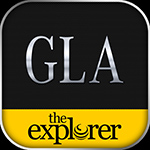
kodexplorer Web在线文件管理器 v4.40 编程软件 / 13.33M
-

-

treesize磁盘空间分析管理工具 v9.6.1.2153 磁盘工具 / 41.66M











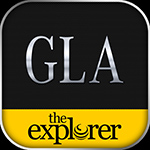



















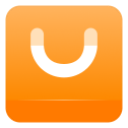



 赣公网安备 36010602000087号
赣公网安备 36010602000087号